
תוכן עניינים:
- מְחַבֵּר John Day [email protected].
- Public 2024-01-30 09:13.
- שונה לאחרונה 2025-01-23 14:46.
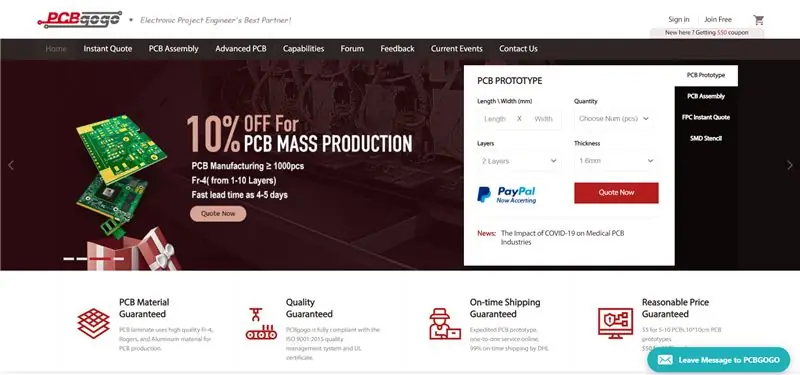

היי, מה קורה חבר'ה! אקרש כאן מ- CETech.
הפרויקט הזה שלי יעזור לחייכם להיות קלים ואתם תרגישו כמו מלך לאחר השליטה במכשירי חשמל בביתכם על ידי מתן פקודה לאלקסה.
הדבר העיקרי מאחורי הפרויקט הזה הוא רק תפקודם של שני מודולים ESP8266 ומודול ממסר. בעיקרון אנו הולכים לשלוט ב- ESP8266 שלנו באמצעות Alexa.
לקראת סוף המאמר, נבצע חיבורים פשוטים בין מודול ESP8266 לבין ממסר ואחריו הקוד לחיבור ושליטה על ESP8266 עם Alexa.
נתחיל בכיף עכשיו.
אספקה
קישורים למוצרים:
ESP8266 NodeMcu:
לוח ממסר דו-ערוצי:
שלב 1: קבל PCB לייצור הפרויקט שלך

עליך לבדוק את PCBGOGO להזמנת PCB באינטרנט בזול!
אתה מקבל 10 PCBs באיכות טובה המיוצרים ונשלחים עד לפתח הבית שלך תמורת 5 $ ומעט משלוח. בנוסף, תקבל הנחה על המשלוח בהזמנה הראשונה שלך.
ל- PCBGOGO יש יכולת הרכבת PCB וייצור סטנסיל, כמו גם שמירה על תקני איכות טובים.
בדוק אותם אם אתה צריך לייצר או להרכיב מחשבי PCB.
שלב 2: הסתכלות על מודול ממסר
מודול הממסר הוא לוח נוח שניתן להשתמש בו לשליטה על מתח גבוה, עומס זרם גבוה כגון מנורות ועומס AC. הוא נועד להתממשק עם מיקרו -בקר כגון Arduino, ESP8266 וכו '. הוא מגיע עם LED המציין את מצב הממסר. מודולי הממסר כוללים בדרך כלל מסופים הבאים:
NC
2. NO (פתוח בדרך כלל) = התצורה הפתוחה בדרך כלל פועלת הפוך: הממסר תמיד פתוח, כך שהמעגל שבור אלא אם תשלח אות מהארדואינו לסגירת המעגל.
3. סיכה נפוצה = היא בדרך כלל באמצע
4 סיכות כניסה = זהו הסיכה שדרכה מחובר ממסר להתקן השליטה.
אם לא צוין במודול נוכל לברר את סיכת ה- NC באמצעות מולטימטר בהגדרת המשכיות על ידי חיבור המשותף עם הטרמינל השני באמצעות בדיקות מולטימטר אם הוא יוצר צליל ביפ אז הסיכה היא NC.
שלב 3: חיבור ESP8266 עם לוח ממסר
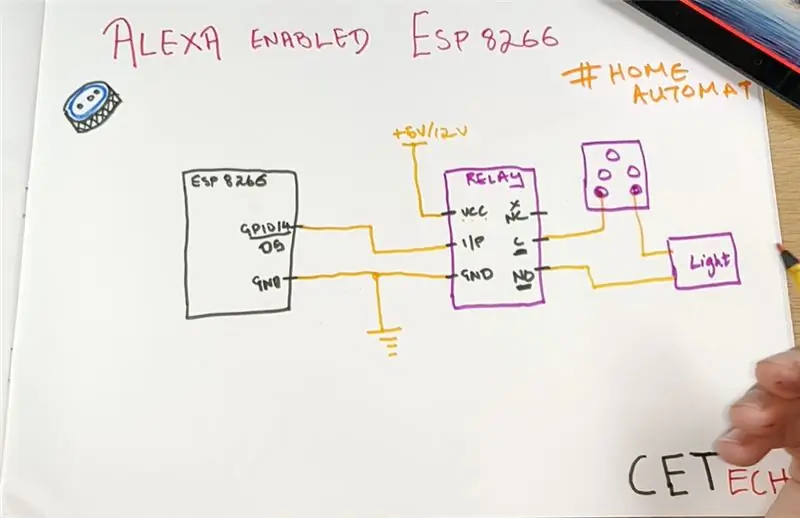
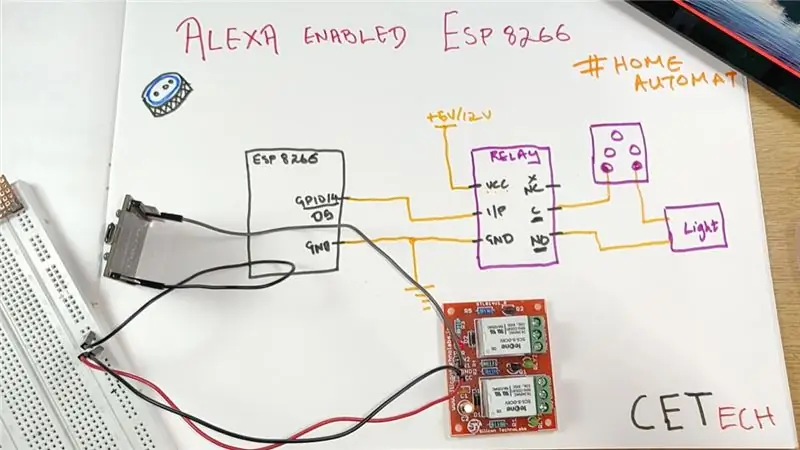
ניתן לרכוש את המודולים מכאן (יש להוסיף קישור). אין ספק שתקבל כאן עסקה טובה.
החיבורים הינם בשני חלקים:
בין ESP8266 לבין מודול ממסר:
1. חבר את פין D5 (GPIO14) לכניסת הממסר. אתה יכול לחבר עוד כניסות ממסר על ידי חיבורן לסיכות GPIO אחרות הזמינות.
2. חבר את Vcc של מודול הממסר לאספקת חשמל 5V/12V בהתבסס על מודול הממסר שלך.
3. חבר את GND של ESP8266 עם מודול ממסר ה- GND ולאחר מכן חבר אותם ל- GND של ספק הכוח.
בין מודול הממסר למכשיר:
1. ודא שקע החשמל כבוי לפני החיבורים.
2. חבר את המשותף עם מסוף אחד של השקע.
3. חבר את המסוף השני של השקע למסוף של המכשיר.
4. חבר את המסוף השני של המכשיר למסוף NO של הממסר.
לאחר השלמת שלב זה תוכל לעבור לחלק התוכנה.
שלב 4: הורד והתקן את Arduino IDE
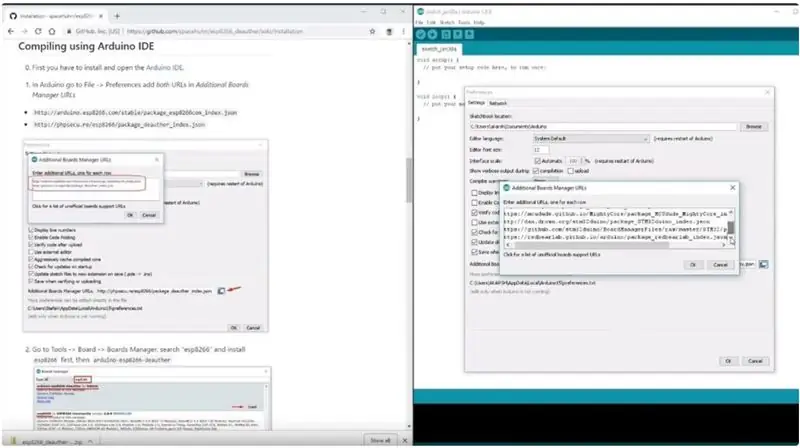
הורד את ה- Arduino IDE מכאן
1. התקן את Arduino IDE ופתח אותו.
2. עבור אל קובץ> העדפות
3. הוסף את https://arduino.esp8266.com/stable/package_esp8266c… לכתובות ה- URL של מנהל הלוחות הנוספים.
4. עבור אל כלים> לוח> מנהל לוחות
5. חפש את esp8266 ולאחר מכן התקן את הלוח.
6. הפעל מחדש את IDE.
שלב 5: הוספת ספריות נוספות ל- Arduino IDE

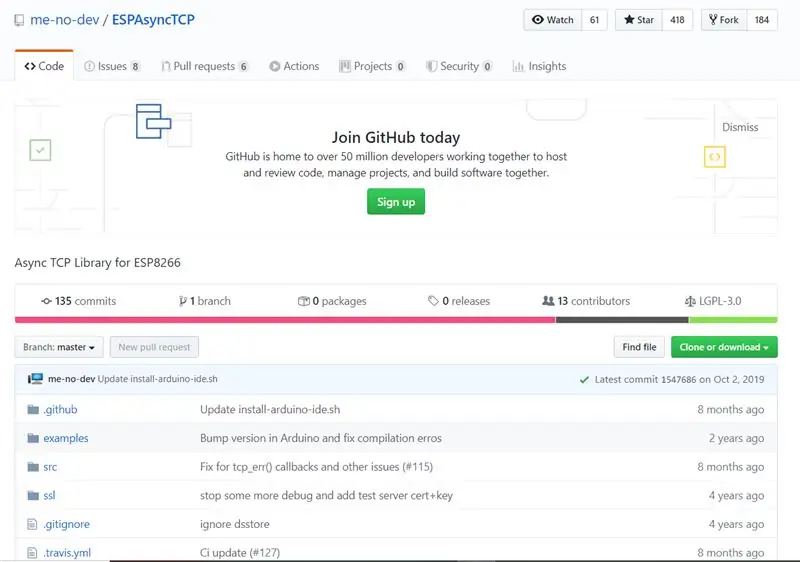
אנו נשתמש בספריית fauxmoESP לשליטה ב- ESP8266 שלנו באמצעות Alexa.
ספרייה זו דורשת ספרייה אחרת כדי לפעול שהיא ESPAsyncTCP.
למד על ספריית fauxmoESP מכאן. לקבלת ESPAsyncTCP עבור לדף זה.
ניתן להוריד את ספריית FauxmoESP מכאן.
ניתן להוריד את ספריית ESPAsyncTCP מכאן.
לאחר הורדת הספריות הללו עלינו לחלץ אותן ולהכניס אותן לתיקיית הספריות של Arduino IDE שניתן למצוא מתחת לתיקיית המסמכים.
שלב 6: קידוד המודול
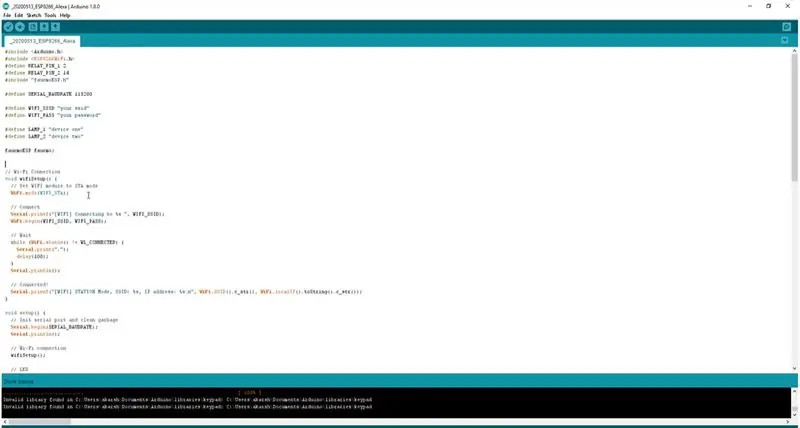
1. הורד את הקוד לחיבור ושליטה של ESP8266 עם Alexa מכאן.
2. פתח את הקוד ב- Arduino IDE ובצע את השינויים הנדרשים ב- SSID/סיסמא בראש הקוד.
3. נווט אל כלים> לוח. בחר את הלוח המתאים בו אתה משתמש NodeMCU (12E) עובד ברוב המקרים.
4. בחר את הפקודה הנכונה. יציאה על ידי מעבר אל כלים> יציאה.
5. לחץ על כפתור ההעלאה.
6. כשהכרטיסייה אומרת Done Uploading אתה מוכן להשתמש במכשיר.
שלב 7: הממסר מפעיל את הפקודה ל- Alexa
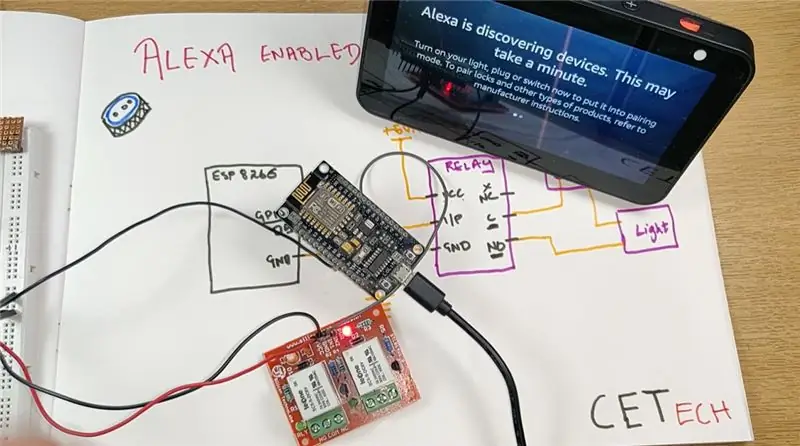

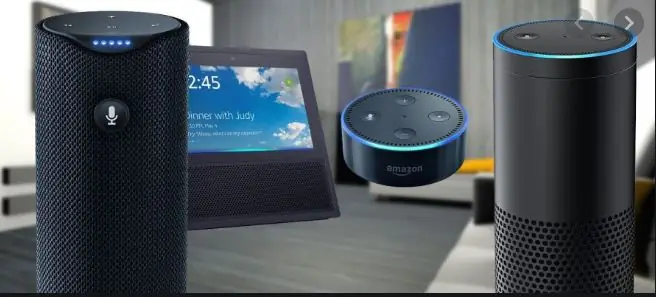
לאחר העלאת הקוד:
1. נוכל להביא את מכשיר אלקסה ולשאול אותה "אלקסה, גלה מכשירים". כפי שהמכשיר שלנו יוזם במצב ההתאמה הוא יהיה ניתן לגלות לאלקסה.
2. כאשר מסך מכשיר הגילוי נכבה, הוא מראה שהמכשיר מתגלה ומתווסף.
3. נסה את זה עם אמירת "אלקסה, הפעל" במקרה שלי נתתי שמות "Device1" ו- "Device 2"
תוכל לראות שהממסר נדלק ונכבה כאשר אנו נותנים פקודות לאלקסה.
בדרך זו תוכל לשלוט בכמה מכשירי חשמל ביתיים שתרצה באמצעות מודול ממסר מתאים ולבצע שינויים רלוונטיים בקוד.
זהו מההפגנה הזו!
מוּמלָץ:
מתג Tuchless למכשירי חשמל ביתיים -- שלוט במכשירי הבית שלך ללא כל מתג: 4 שלבים

מתג Tuchless למכשירי חשמל ביתיים || שלוט במכשירי הבית שלך ללא כל מתג: זהו מתג ללא תאימות למכשירי חשמל ביתיים. אתה יכול להשתמש בזה לכל מקום ציבורי כך שיעזור להילחם בכל וירוס. המעגל מבוסס על מעגל חיישן כהה מתוצרת Op-Amp ו- LDR. החלק החשוב השני במעגל זה של Flip-Flop SR עם Sequencell
שליטה במכשירי חשמל ביתיים באמצעות Node MCU ו- Google Assistant - IOT - בלינק - IFTTT: 8 שלבים

שליטה במכשירי חשמל ביתיים באמצעות MCU Node ו- Google Assistant | IOT | בלינק | IFTTT: פרויקט פשוט לשליטה במכשירי חשמל באמצעות Google Assistant: אזהרה: טיפול בחשמל יכול להיות מסוכן. לטפל בזהירות יתרה. שכרו חשמלאי מקצועי בזמן עבודה עם מעגלים פתוחים. אני לא אקח אחריות על זה
שליטה במכשירי חשמל ביתיים באמצעות LoRa - LoRa באוטומציה ביתית - שלט רחוק של LoRa: 8 שלבים

שליטה במכשירי חשמל ביתיים באמצעות LoRa | LoRa באוטומציה ביתית | שלט רחוק LoRa: שלוט ואוטומטי את מכשירי החשמל שלך ממרחקים ארוכים (קילומטרים) ללא נוכחות האינטרנט. זה אפשרי באמצעות LoRa! היי, מה קורה חבר'ה? Akarsh כאן מ- CETech. למחשב הלוח הזה יש גם תצוגת OLED ו -3 ממסרים אשר
שליטה במכשירי חשמל ביתיים באמצעות NodeMCU (ESP8266) ו- Blynk: 8 שלבים (עם תמונות)

שליטה במכשירי חשמל ביתיים באמצעות NodeMCU (ESP8266) ואפליקציית Blynk: במדריך זה נלמד כיצד להשתמש באפליקציית Blynk וב- NodeMCU (ESP8266) על מנת לשלוט במנורה (כל מכשירי בית אחרים יהיו בסדר גמור), השילוב יהיה להיות באמצעות האינטרנט. מטרתו של מדריך זה היא להציג את הפשטות
שליטה במכשירי חשמל ביתיים מהסמארטפון שלך באמצעות אפליקציית Blynk ו- Raspberry Pi: 5 שלבים (עם תמונות)

שליטה במכשירי חשמל ביתיים מהסמארטפון שלך באמצעות אפליקציית Blynk ו- Raspberry Pi: בפרויקט זה נלמד כיצד להשתמש באפליקציית Blynk ו- Raspberry Pi 3 על מנת לשלוט במכשיר הביתי (מכונת קפה, מנורה, מסך חלון ועוד … ) .רכיבי חומרה: Raspberry Pi 3 מנורת ממסר חוטי לוחות יישומי תוכנה: Blynk A
